Los archivos PDF son comúnmente cargados con grandes cantidades de información valiosa, que puede que tengas que destacar. Añadir anotaciones es la mejor manera de resaltar las partes más explicativas de un archivo. Para los usuarios de Android, deberías buscar una aplicación confiable para hacer anotaciones en un PDF en Android. UPDF es una gran elección para que añadas múltiples anotaciones sin problemas. Además, mejora el panorama del PDF así como también maximiza su legibilidad. Para saber más acerca de las funciones de anotación de UPDF, continúa leyendo la información que compartimos en este artículo.
Parte 1: ¿Cómo puedo hacer anotaciones en un PDF en Android?
Escenarios como la necesidad urgente de editar un archivo PDF sin un ordenador o laptop puede resultar en editar un archivo en un dispositivo Android. Necesitas trabajar con la mejor app para hacer anotaciones en PDF para Android, y UPDF para Android es la respuesta que buscabas. Con esta aplicación, puedes añadir múltiples tipos de anotaciones en cualquier archivo PDF para hacerlo más interactivo y legible. El proceso para anotar un PDF lo verás a continuación:
Windows • macOS • iOS • Android 100% Seguro
Paso 1: Ejecuta UPDF y agrega el archivo
En tu dispositivo Android, descarga UPDF desde Google Play Store y ejecútalo. Desde la interfaz principal, selecciona “Todos los PDFs” y selecciona el PDF al que quieres añadir las anotaciones.
Paso 2: Añade los marcadores requeridos
Una vez que el archivo se abra, selecciona el ícono de “Editar comentario” del panel de arriba, esto mostrará todas las herramientas de anotación sobre el archivo. Luego, elige la herramienta “Marcador” y verás numerosas opciones adicionales. Allí, selecciona el ícono “Resaltar” o “Subrayar” y arrástralo a través del texto importante. Si hay alguna información no requerida, puedes señalarla utilizando la opción “Tachado”. Para añadir líneas onduladas en un PDF, toca la opción “Ondulado”, elige el color que prefieras y arrástralo por el texto.
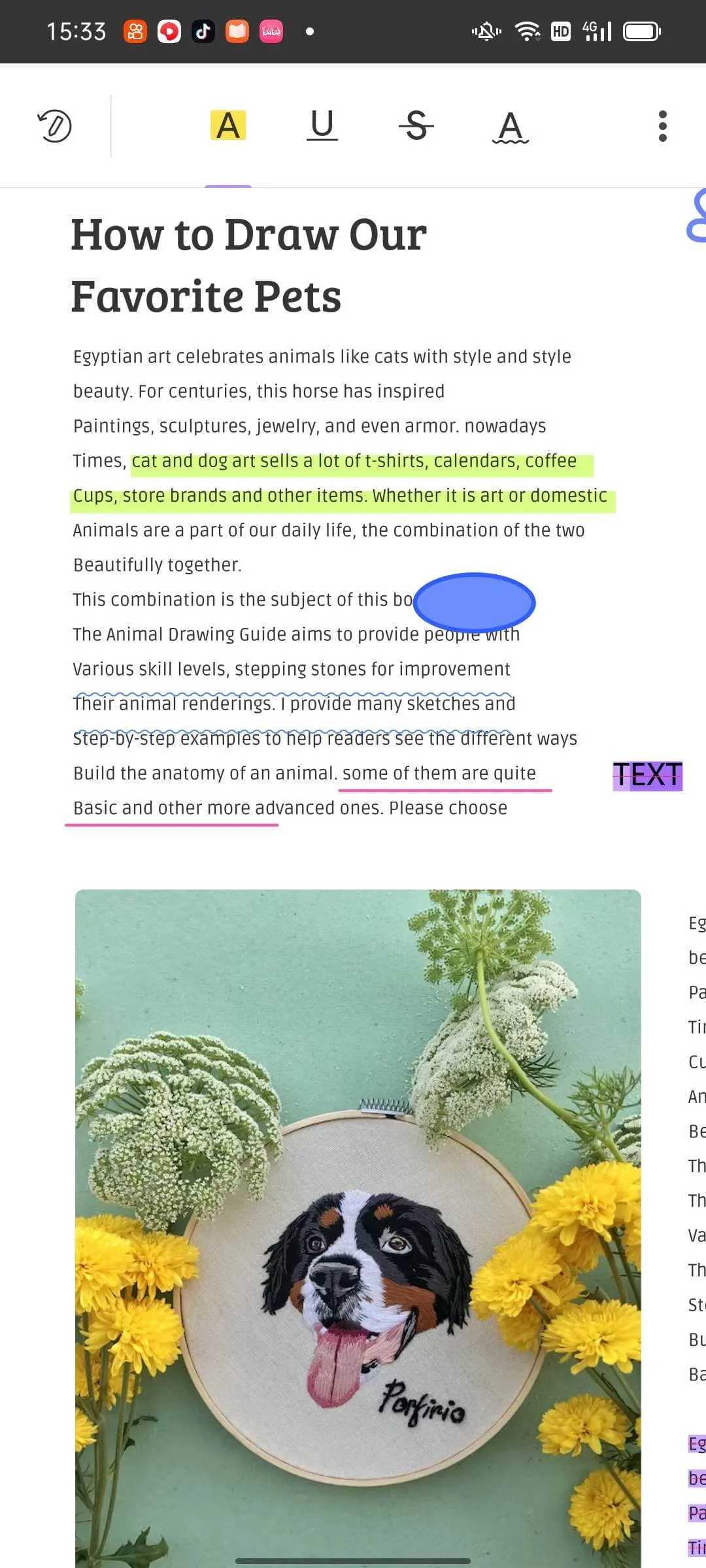
Paso 3: Utiliza lápiz y notas adhesivas
Para añadir cualquier figura personalizada en un archivo PDF, selecciona el ícono “Lápiz”. Esto te permite elegir múltiples opciones de lápices y personalizar su transparencia y colores. Además, puedes seleccionar la opción “Nota adhesiva” para añadir cualquier nota importante. Esta app tiene múltiples notas adhesivas que puedes utilizar de acuerdo a tus necesidades. Para personalizarlas, selecciona el tipo de nota adhesiva que quieres insertar y elige el color y estilo.

Paso 4: Inserta formas, sellos y stickers
Para hacer un PDF más atractivo, haz clic en el ícono de “Forma” y selecciona la forma de tu preferencia. Luego, añádela a cualquier parte del archivo. Además, puedes seleccionar la opción “Sticker”, el cual te mostrará los diversos stickers que esta herramienta admite. Puedes elegir cualquier sticker de allí y colocarlo en el archivo. Para añadir sellos para agregar validez al archivo, selecciona la opción “Sello”, y verás tres tipos de sellos. Elige el tipo de sello que quieras y crea un PDF con apariencia profesional.
Paso 5: Guarda el PDF anotado
Cuando todas las anotaciones requeridas se hayan completado, toca el botón “Cerrar”, eso cerrará las herramientas de anotación. Luego de esto, selecciona el ícono de “Tres puntos” y selecciona la opción “Guardar”. Luego de esto, tu PDF con anotaciones será guardado en tu dispositivo Android.
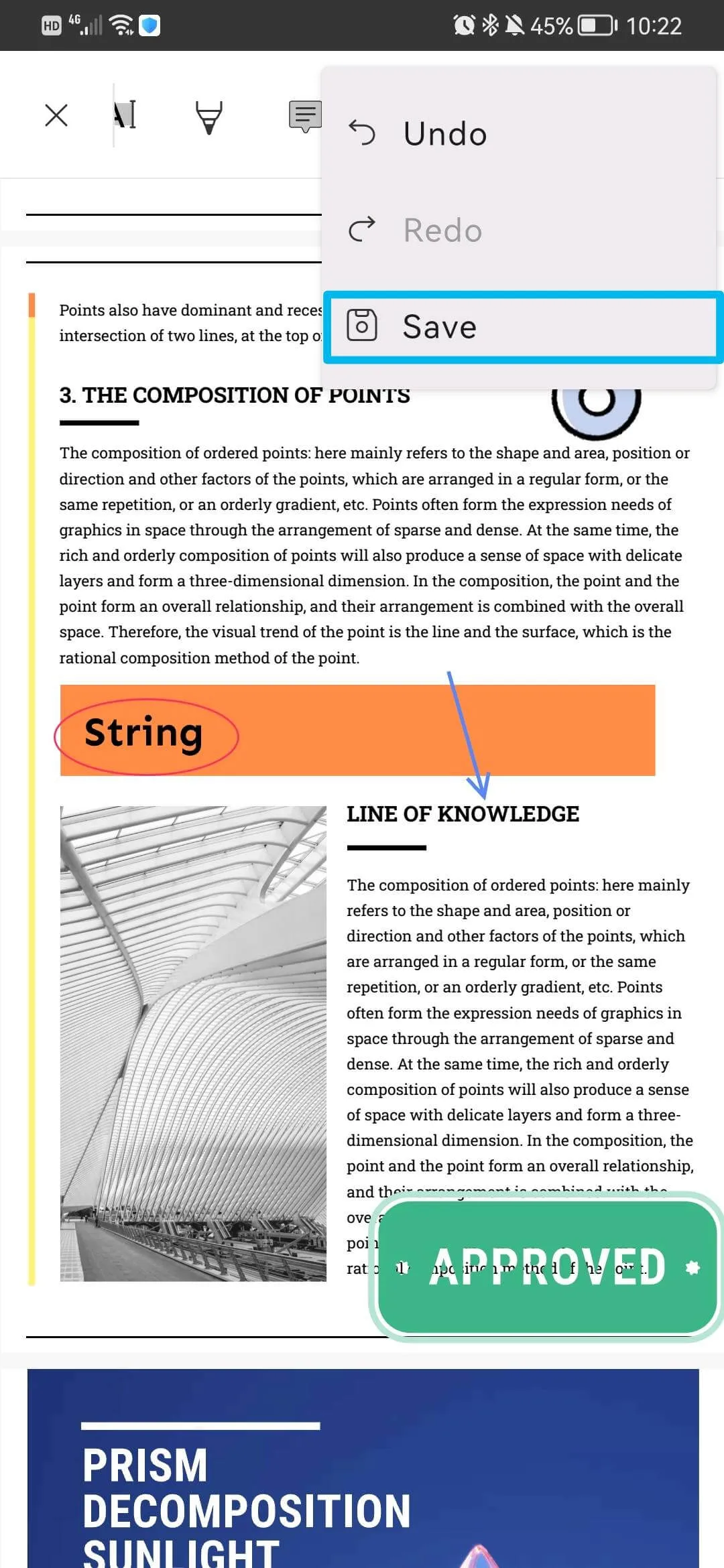
Windows • macOS • iOS • Android 100% Seguro
Parte 2: ¿Cuál es la mejor app para hacer anotaciones en un PDF para Android?
Cuando se trata de aplicaciones para escribir en PDF en Android, no opción mejor ni más confiable que UPDF. Es una de las aplicaciones para anotar PDF que te ayudará tanto con archivos PDF formales como informales. Algunas de las razones que la convierten en un lector de PDF confiable se mencionan a continuación:
- Es una aplicación rica en funciones con la cual puedes separar archivos PDF importantes como “Favoritos” para acceder a ellos fácilmente. Además, cuando elimines un archivo PDF y lo necesites nuevamente, puedes acceder a él desde la “Papelera” porque esta herramienta no elimina permanentemente el PDF.
- Esta aplicación también te permite acceder a los archivos eliminados recientemente con facilidad durante 30 días. Con UPDF, no solo puedes hacer anotaciones, sino que también puedes mejorar la productividad del archivo evitando inconvenientes al leer PDFs en Android.
- Las herramientas de anotación de UPDF son muy útiles. Esta aplicación tiene múltiples anotaciones, como marcadores, lápiz, formas, stickers y sellos. Puedes utilizar cada uno para hacer un archivo PDF más interactivo.
- En cuanto a la interfaz de usuario, está muy bien organizada, por lo que puedes utilizar fácilmente cada función de esta herramienta. Es compatible con múltiples plataformas, incluyendo Mac, Android, iOS y Windows.
- Las funciones de marcado de PDF en Android nunca dejarán de sorprenderte, ya que puedes ir a una página específica en lugar de buscar en todo el PDF. No importa cuán grande sea el archivo, puedes ir a cualquier página con unos cuantos clics.
- Es un lector de PDF para Android económico, y puedes utilizar una licencia de esta herramienta en múltiples plataformas lo que es de gran ayuda. Además, los planes de UPDF son extremadamente adaptables a tu presupuesto, y puedes hacer tu PDF más profesional sin gastar mucho dinero.
- No tienes que preocuparte por el internet lento porque UPDF es una herramienta offline sin lag.
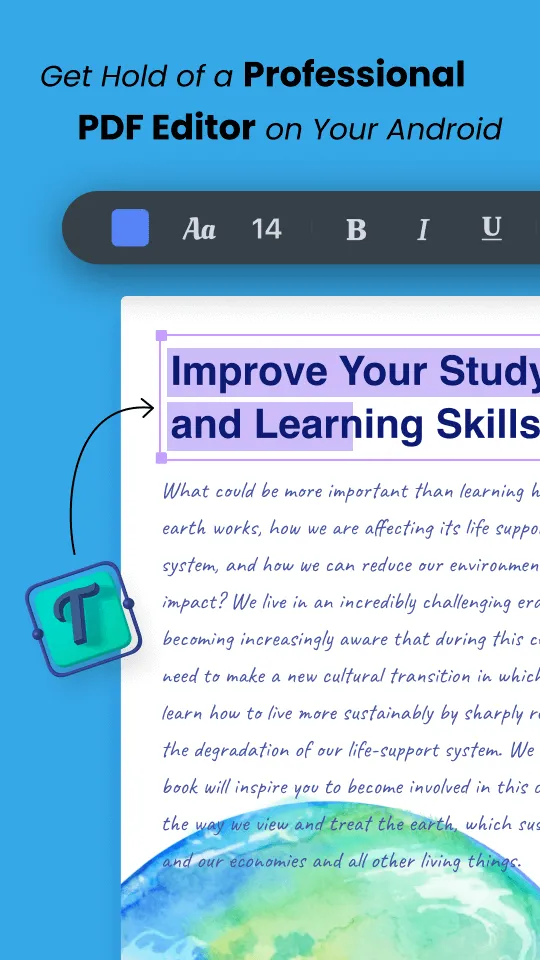
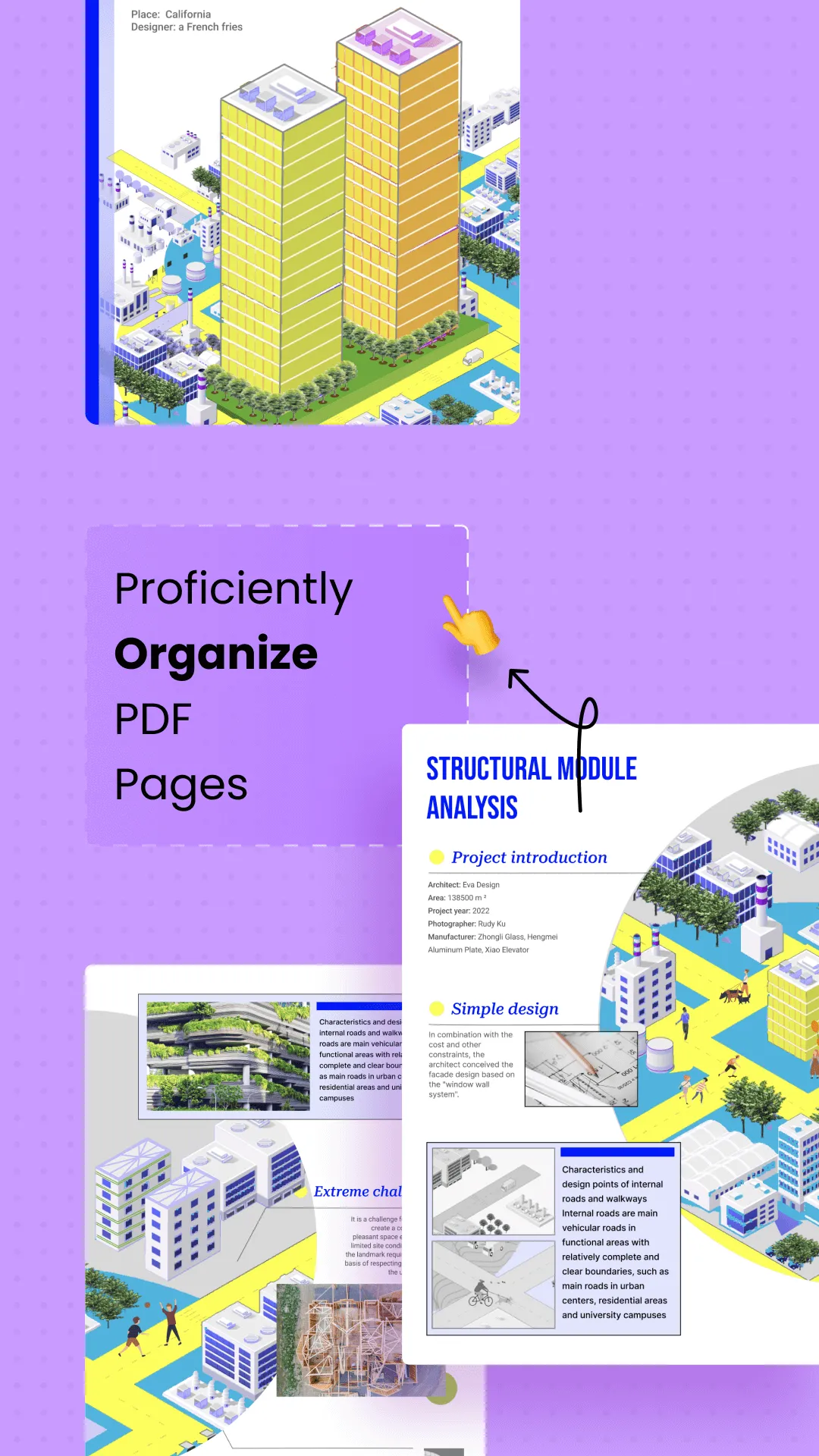
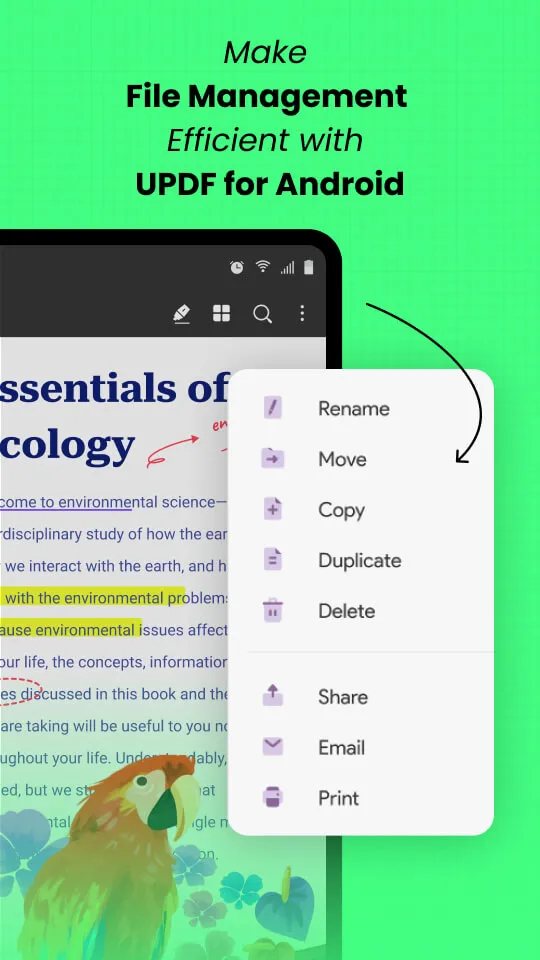
Windows • macOS • iOS • Android 100% Seguro
Parte 3: Preguntas frecuentes sobre anotar PDFs en Android
1. ¿Puedo hacer anotaciones en un PDF gratis?
Puedes hacer anotaciones en un archivo PDF gratis utilizando una herramienta económica llamada UPDF. Esta herramienta puede ser utilizada en diversos dispositivos fácilmente, y puedes añadir múltiples tipos de anotaciones como resaltados, comentarios y formas en un PDF gratis.
2. ¿Cuál es la mejor app para anotar PDF en Android?
UPDF es el mejor anotador de PDF para dispositivos Android. Esta herramienta puede ayudar a hacer tu archivo PDF más atractivo. Con esta aplicación, puedes personalizar las anotaciones de acuerdo a tus necesidades.
3. ¿Puedo escribir en un PDF en Android?
Sí, puedes escribir en un PDF en Android utilizando UPDF. Esta es una de las apps mejor calificadas en la categoría de apps para escribir en PDF en Android. Utililizando la función de lápiz, no solo puedes escribir sino también dibujar las figuras o formas de tu preferencia. Además, esta herramienta te permite ajustar la transparencia del texto escrito.
4. ¿Cuál es la manera más simple de hacer anotaciones en PDFs?
Si quieres añadir anotaciones en un PDF sin enfrentarte a ninguna dificultad, la mejor app para anotar PDFs en Android es UPDF. Con esta aplicación, puedes añadir múltiples tipos de anotaciones en tu documento fácilmente. Además, también puedes añadir sellos en el PDF para hacerlo más válido y legal.
Conclusión
Considerando lo anterior expuesto, la mejor app para anotar PDFs es UPDF. Es una app económica y confiable que puede ayudarte de muchas maneras. Las funciones de anotaciones de esta herramienta son diversas, y siempre derivan en buenos resultados. Además, también puedes utilizar funciones como “Favoritos” para colocar archivos importantes en un solo lugar. Esta app se ejecuta sin problemas en todos los dispositivos, incluyendo Windows, Mac e iOS. Solo anota el archivo PDF siguiendo los pasos mencionados.
Windows • macOS • iOS • Android 100% Seguro
 UPDF
UPDF
 UPDF para Windows
UPDF para Windows UPDF para Mac
UPDF para Mac UPDF para iPhone/iPad
UPDF para iPhone/iPad UPDF para Android
UPDF para Android UPDF AI ONLINE
UPDF AI ONLINE UPDF Sign
UPDF Sign Editar PDF
Editar PDF Anotar PDF
Anotar PDF Crear PDF
Crear PDF Formulario PDF
Formulario PDF Editar enlaces
Editar enlaces Convertir PDF
Convertir PDF OCR
OCR PDF a Word
PDF a Word PDF a imagen
PDF a imagen PDF a Excel
PDF a Excel Organizar PDF
Organizar PDF Combinar PDF
Combinar PDF Dividir PDF
Dividir PDF Recortar PDF
Recortar PDF Girar PDF
Girar PDF Proteger PDF
Proteger PDF Firmar PDF
Firmar PDF Redactar PDF
Redactar PDF Desinfectar PDF
Desinfectar PDF Eliminar seguridad
Eliminar seguridad Leer PDF
Leer PDF UPDF Cloud
UPDF Cloud Comprimir PDF
Comprimir PDF Imprimir PDF
Imprimir PDF Proceso por lotes
Proceso por lotes Sobre UPDF IA
Sobre UPDF IA Soluciones de UPDF IA
Soluciones de UPDF IA Guía de Usuario de IA
Guía de Usuario de IA Preguntas frecuentes sobre UPDF IA
Preguntas frecuentes sobre UPDF IA Resumir PDF
Resumir PDF Traducir PDF
Traducir PDF Chat con PDF
Chat con PDF Chat con imagen
Chat con imagen PDF a Mapa Mental
PDF a Mapa Mental Chat con IA
Chat con IA Explicar PDF
Explicar PDF Investigación académica
Investigación académica Búsqueda de documentos
Búsqueda de documentos Corrector de IA
Corrector de IA Redactor de IA
Redactor de IA Ayudante de tareas con IA
Ayudante de tareas con IA Generador de cuestionarios con IA
Generador de cuestionarios con IA Solucionador de Matemáticas IA
Solucionador de Matemáticas IA PDF a Word
PDF a Word PDF a Excel
PDF a Excel PDF a PowerPoint
PDF a PowerPoint Guía del Usuario
Guía del Usuario Trucos de UPDF
Trucos de UPDF Preguntas Frecuentes
Preguntas Frecuentes Reseñas de UPDF
Reseñas de UPDF Centro de descargas
Centro de descargas Blog
Blog Sala de prensa
Sala de prensa Especificaciones Técnicas
Especificaciones Técnicas Actualizaciones
Actualizaciones UPDF vs. Adobe Acrobat
UPDF vs. Adobe Acrobat UPDF vs. Foxit
UPDF vs. Foxit UPDF vs. PDF Expert
UPDF vs. PDF Expert











